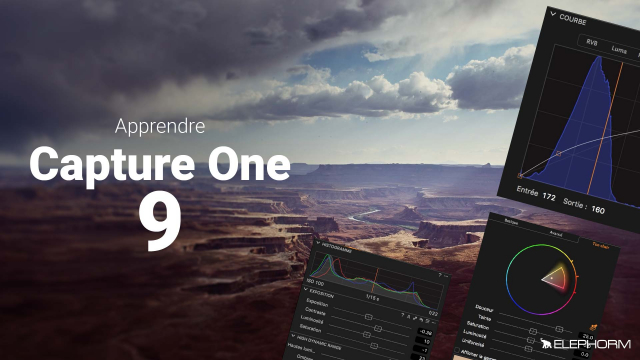Nouvelles Fonctionnalités de Capture One Pro 9
Explorez comment créer et utiliser des masques de couleur dans Capture One Pro 9 pour des réglages locaux précis.
Démarrer avec Capture One 9
La capture













Le traitement des fichiers RAW



















Développement des fichiers RAW






Les catalogues










L'interface














Détails de la leçon
Description de la leçon
Une des principales nouveautés apportées par Capture One Pro 9 est la capacité de créer et d'enregistrer des masques de couleur directement à partir de l'éditeur de couleur. En sélectionnant une couleur, comme les jaunes, et en affichant les zones sélectionnées sous forme de masque, vous pouvez aisément enregistrer cette sélection. Cette fonctionnalité permet de réutiliser le masque pour des réglages locaux ultérieurs, offrant ainsi une flexibilité accrue dans le processus d'édition.
Pour créer un masque, il suffit de cocher l'option Create Masked Layers from Selection. Le masque généré peut ensuite être ajusté à l'aide des réglages locaux, permettant des modifications précises et localisées. Cet outil est particulièrement utile pour les photographes souhaitant peaufiner les détails de leurs images sans affecter l'ensemble de la photo.
Objectifs de cette leçon
Les principaux objectifs de cette vidéo sont de montrer comment créer des masques de couleur et de démontrer leur utilité pour les réglages locaux précis dans Capture One Pro 9.
Prérequis pour cette leçon
Il est recommandé de posséder une connaissance de base de Capture One Pro ainsi qu'une compréhension des concepts d'édition de couleur et de masquage dans le logiciel.
Métiers concernés
Les photographes professionnels, les retoucheurs photo et les spécialistes en édition numérique trouveront cette nouvelle fonctionnalité particulièrement bénéfique pour leurs travaux créatifs et commerciaux.
Alternatives et ressources
Des alternatives à Capture One Pro incluent Adobe Lightroom, DxO PhotoLab et ON1 Photo RAW, qui offrent aussi des outils d'édition avancés et des options de masquage.
Questions & Réponses